Aby wyświetlać aplikację na Dysku Google, gdy użytkownik tworzy lub otwiera plik, musisz najpierw skonfigurować integrację interfejsu użytkownika Dysku. Konfiguracja jest też wymagana, aby umieścić aplikację w Google Workspace Marketplace.
Włączanie interfejsu Drive API
Zanim zaczniesz korzystać z interfejsów Google API, musisz je włączyć w projekcie Google Cloud. W jednym projekcie Google Cloud możesz włączyć co najmniej 1 interfejs API.
Aby rozpocząć integrację z interfejsem Dysku Google, musisz włączyć interfejs Drive API. Dzięki temu uzyskasz dostęp do interfejsu API i funkcji integracji interfejsu.
W konsoli Google Cloud włącz interfejs Google Drive API.
Konfigurowanie integracji z interfejsem Dysku
- W konsoli interfejsów API Google otwórz Menu > Interfejsy API i usługi > Włączone interfejsy API i usługi.
- U dołu panelu Interfejsy API i usługi kliknij Interfejs API Dysku Google. Pojawi się strona konfiguracji interfejsu Google Drive API.
- Kliknij kartę Integracja interfejsu Dysku.
- (Opcjonalnie) Wpisz nazwę w polu Nazwa aplikacji. Nazwa aplikacji jest wyświetlana użytkownikom na karcie Zarządzaj aplikacjami w ustawieniach Dysku.
- (Opcjonalnie) W polu Krótki opis wpisz krótki, jednolinijkowy opis. Krótki opis jest wyświetlany użytkownikom na karcie Zarządzaj aplikacjami w ustawieniach Dysku.
- (Opcjonalnie) Wpisz pełny opis w polu Długi opis.
Prześlij co najmniej 1 ikonę aplikacji, która będzie wyświetlana na liście połączonych aplikacji na Dysku użytkownika oraz w menu kontekstowym „Otwórz za pomocą”. Ikony powinny być w formacie PNG z przezroczystym tłem. Ikony mogą pojawić się na Dysku po upływie maksymalnie 24 godzin.
Aby użyć elementu menu „Otwórz za pomocą” interfejsu Dysku, wpisz adres URL aplikacji w polu Otwórz URL. Ten URL jest używany przez menu kontekstowe „Otwórz za pomocą”.
- Ten adres URL musi zawierać pełną i jednoznaczną nazwę domeny. Nie działa
localhost. - Ten adres URL powinien być dostępny dla docelowych użytkowników aplikacji. Jeśli masz kilka wersji aplikacji, np. jedną do publicznego udostępniania i jedną do udostępniania wybranym użytkownikom, każda wersja powinna używać unikalnego adresu URL. Następnie możesz utworzyć różne konfiguracje aplikacji dla każdej wersji.
- Zanim opublikujesz aplikację w Google Workspace Marketplace, musisz potwierdzić własność tego adresu URL.
- Domyślnie do tego adresu URL jest dołączany parametr zapytania
state, aby przekazywać dane z interfejsu Drive do aplikacji. Informacje o zawartości parametrustateznajdziesz w sekcji Parametrstate.
- Ten adres URL musi zawierać pełną i jednoznaczną nazwę domeny. Nie działa
(Opcjonalnie) Wpisz domyślne typy MIME i rozszerzenia plików w polach Domyślne typy MIME i Domyślne rozszerzenia plików. Domyślne typy MIME i rozszerzenia plików reprezentują pliki, które aplikacja może otwierać w wyjątkowy sposób. Na przykład aplikacja może otwierać wbudowany format do nakładania i edytowania obrazów. Uwzględniaj tylko standardowe typy multimediów i upewnij się, że nie zawierają one literówek ani błędów ortograficznych. Jeśli aplikacja otwiera tylko skróty lub pliki skrótów innych firm, możesz pozostawić typ MIME pusty.
(Opcjonalnie) Wpisz dodatkowe typy MIME i rozszerzenia plików w polach Dodatkowe typy MIME i Dodatkowe rozszerzenia plików. Dodatkowe typy MIME i rozszerzenia plików reprezentują pliki, które aplikacja może otworzyć, ale nie są specyficzne dla tej aplikacji. Na przykład aplikacja może być edytorem obrazów, który otwiera obrazy PNG i JPG. Uwzględniaj tylko standardowe typy multimediów i upewnij się, że nie zawierają one literówek ani błędów ortograficznych. Jeśli aplikacja otwiera tylko skróty lub pliki skrótów innych firm, możesz pozostawić typ MIME pusty.
Aby użytkownicy mogli tworzyć pliki za pomocą Twojej aplikacji, korzystając z przycisku „Nowy” w interfejsie Dysku, zaznacz pole Tworzenie plików. Pojawią się pola Nowy adres URL i opcjonalne pole Nazwa dokumentu.
- Ten adres URL musi zawierać pełną i jednoznaczną nazwę domeny. Nie działa
localhost. - Zanim opublikujesz aplikację w Google Workspace Marketplace, musisz potwierdzić własność tego adresu URL.
- Domyślnie do tego adresu URL jest dołączany parametr zapytania
state, aby przekazywać dane z interfejsu Drive do aplikacji. Informacje o zawartości parametrustateznajdziesz w sekcji Parametrstate.
- Ten adres URL musi zawierać pełną i jednoznaczną nazwę domeny. Nie działa
Wpisz adres URL w polu Nowy adres URL. Ten URL jest używany przez przycisk „Nowy” do przekierowywania użytkownika do Twojej aplikacji.
(Opcjonalnie) Jeśli chcesz, aby aplikacja otwierała pliki obsługiwane przez Google Workspace, zaznacz pole Importowanie.
(Opcjonalnie) Jeśli aplikacja musi zarządzać plikami na dyskach współdzielonych, zaznacz pole Obsługa dysków współdzielonych. Więcej informacji o tym, jak obsługiwać dyski współdzielone w aplikacji, znajdziesz w artykule Implementowanie obsługi dysków współdzielonych.
Kliknij Prześlij.
Poproś o zakres drive.install
Aby umożliwić aplikacjom pojawianie się jako opcja w menu „Otwórz za pomocą” lub „Nowy”, poproś o zakres https://www.googleapis.com/auth/drive.install, aby zintegrować aplikację z interfejsem Dysku. Gdy użytkownicy poproszą o ten zakres, zobaczą okno dialogowe podobne do tego:
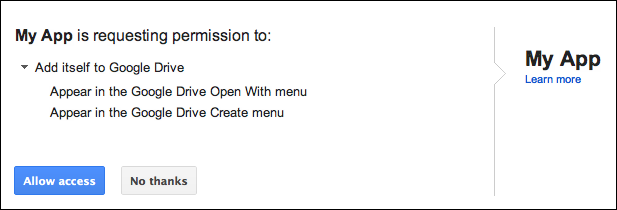
Więcej informacji o zakresach, o które możesz poprosić w przypadku aplikacji na Dysku, oraz o tym, jak to zrobić, znajdziesz w informacjach na temat autoryzacji i uwierzytelniania w interfejsie API.
Parametr state
Domyślnie do adresów URL Otwórz i Nowy dodawany jest parametr state, aby przekazywać dane z interfejsu Drive do aplikacji. Ten parametr zawiera ciąg znaków zakodowany w formacie JSON ze zmiennymi szablonu i danymi o żądaniu wysłanym do aplikacji. Zmienne zależą od typu użytego adresu URL (Otwórz lub Nowy):
| Zmienna szablonu | Opis | Zastosowanie adresu URL |
|---|---|---|
{ids} |
Lista identyfikatorów otwieranych plików rozdzielona przecinkami. | Otwórz URL |
{exportIds} |
Lista identyfikatorów eksportowanych plików rozdzielona przecinkami. Używane tylko podczas otwierania plików Google Workspace. | Otwórz URL |
{resourceKeys} |
Słownik JSON identyfikatorów plików z mapowaniem na odpowiednie klucze zasobów. | Otwórz URL |
{folderId} |
Identyfikator folderu nadrzędnego. | Nowy URL |
{folderResourceKey} |
Klucz zasobu folderu nadrzędnego. | Nowy URL |
{userId} |
Identyfikator profilu, który identyfikuje użytkownika. | Otwórz URL i Nowy URL |
{action} |
Wykonywana czynność. Wartość to open, gdy używasz opcji Otwórz adres URL, lub create, gdy używasz opcji Nowy adres URL.
|
Otwórz URL i Nowy URL |
Parametr state jest zakodowany w formacie adresu URL, więc aplikacja musi obsługiwać znaki ucieczki i parsować go jako JSON. Aplikacje mogą wykrywać wartość create w parametrze state, aby weryfikować żądanie utworzenia pliku.
Przykładowe informacje o stanie w formacie JSON dla nowego adresu URL
Informacje state dla nowego adresu URL to:
{
"action":"create",
"folderId":"FOLDER_ID",
"folderResourceKey":"FOLDER_RESOURCE_KEY",
"userId":"USER_ID"
}
Przykładowe informacje o stanie w formacie JSON dla otwartego adresu URL
Informacje state dla otwartego adresu URL to:
{
"ids": ["ID"],
"resourceKeys":{"RESOURCE_KEYS":"RESOURCE_KEYS"},
"action":"open",
"userId":"USER_ID"
}
Identyfikatory i klucze zasobów służą do pobierania metadanych pliku i pobierania zawartości pliku. Gdy aplikacja ma identyfikator pliku i token dostępu, może sprawdzić uprawnienia, pobrać metadane pliku i pobrać zawartość pliku zgodnie z opisem w metodzie files.get.
Powiązane artykuły
Zainstalowana aplikacja musi mieć możliwość tworzenia działań uruchamianych z interfejsu Dysku, zarządzania nimi i ich otwierania. Więcej informacji znajdziesz w artykule Integracja z przyciskiem „Nowy” w interfejsie Dysku lub Integracja z menu kontekstowym „Otwórz za pomocą” w interfejsie Dysku.